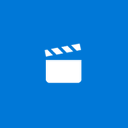Ota välilehtien esikatselut käyttöön tai poista ne käytöstä Microsoft Edgessä
Välilehtien esikatselun ottaminen käyttöön tai poistaminen käytöstä Microsoft Edgessä
Saatat muistaa Tab Hover Cards Preview -ominaisuuden otettu käyttöön Google Chrome 78:ssa. Se on uuden tyylin työkaluvihjeet, jotka sisältävät välilehdellä avatun sivun esikatselukuvan. Tämä ominaisuus on vihdoin saavuttanut Microsoft Edgen, ja voit ottaa sen käyttöön tai poistaa sen käytöstä.
Microsoft Edge on nyt Chromium-pohjainen selain, jossa on useita ainutlaatuisia ominaisuuksia, kuten Lukea ääneen ja palvelut, jotka on sidottu Microsoftiin Googlen sijaan. Selain on jo saanut muutamia päivityksiä, jotka tukevat ARM64-laitteita Edge Stable 80. Lisäksi Microsoft Edge tukee edelleen useita vanhentuneita Windows-versioita, mukaan lukien Windows 7, joka on äskettäin saavuttanut kannatuksensa lopussa. Tarkista Microsoft Edge Chromiumin tukemat Windows-versiot ja Edge Chromiumin uusin etenemissuunnitelma. Lopuksi kiinnostuneet käyttäjät voivat ladata MSI-asentajat käyttöönottoa ja mukauttamista varten.
Julkaisua edeltävissä versioissa Microsoft käyttää tällä hetkellä kolmea kanavaa toimittaakseen päivityksiä Edge Insidersille. Canary-kanava saa päivityksiä päivittäin (paitsi lauantaina ja sunnuntaina), Dev-kanavalle päivityksiä viikoittain ja beta-kanavalle 6 viikon välein. Microsoft on
tukee Edge Chromiumia Windows 7:ssä, 8.1:ssä ja 10:ssä, macOS: n rinnalla, Linux (tulossa tulevaisuudessa) ja mobiilisovellukset iOS: lle ja Androidille. Windows 7 -käyttäjät saavat päivityksiä 15.7.2021 asti.Alkaa Edge Canarysta 86.0.593.0, voit ottaa käyttöön Tab Hover Card Images kokeellisen lipun, joka näyttää esikatselukuvan välilehden hover-korteissa, jos Tab Hover Cards -ominaisuus on käytössä.
Näin se voidaan tehdä.
Välilehtien esikatselun ottaminen käyttöön Microsoft Edgessä
- Avaa Microsoft Edge.
- Tulla sisään
edge://liput/#tab-hover-cardsosoitepalkkiin ja paina Enter-näppäintä. - Aseta Tab Hover Cards -lippu asentoon Käytössä.
- Nyt kopioi ja liitä
edge://flags/#tab-hover-card-imagesosoitepalkkiin ja paina Tulla sisään avain. - Valitse Käytössä oikealla puolella olevasta avattavasta luettelosta Tab Hover Card -kuvat vaihtoehto.
- Käynnistä Microsoft Edge uudelleen pyydettäessä.
Välilehtien esikatselun hover-korttien poistaminen käytöstä Microsoft Edgessä
- Avaa Microsoft Edge.
- Kopioi ja liitä
edge://flags/#tab-hover-card-imagesosoitepalkkiin ja paina Tulla sisään avain. - Valitse jompikumpi Liikuntarajoitteinen tai Oletus (samanlainen kuin Liikuntarajoitteinen toistaiseksi) -kohdan oikealla puolella olevasta avattavasta luettelosta Tab Hover Card -kuvat vaihtoehto.
- Jos et enää tarvitse Tab Hover Cards -kortteja, poista myös lippu käytöstä
edge://liput/#tab-hover-cards. - Käynnistä Microsoft Edge uudelleen pyydettäessä.
Todelliset Edge-versiot
- Vakaa kanava: 84.0.522.49
- Beta-kanava: 85.0.564.18
- Kehittäjäkanava: 86.0.587.0
- Kanarian kanava: 86.0.593.0
Lataa Microsoft Edge
Voit ladata ennakkojulkaisun Edge-version Insidersille täältä:
Lataa Microsoft Edge Insider Preview
Selaimen vakaa versio on saatavilla seuraavalta sivulta:
Lataa Microsoft Edge Stable
Huomautus: Microsoft on alkanut toimittaa Microsoft Edgeä Windowsin käyttäjille Windows Updaten kautta. Päivitys on tarkoitettu Windows 10 -version 1803 ja sitä uudempien käyttäjille, ja se korvaa perinteisen Edge-sovelluksen, kun se on asennettu. Selain, milloin toimitetaan numerolla KB4559309, tekee sen poistamisen mahdottomaksi asetuksista. Tutustu seuraavaan kiertotapaan: Poista Microsoft Edge, jos asennuksen poistopainike näkyy harmaana.